在Outlook中没有收到邮件怎么办?我们都有工作要做,有通知要看。如果Outlook不能接收电子邮件,就会切断我们的业务和个人生活。幸运的是,有几种方法可以解决这个问题。
在这篇文章中,我们将展示如何修复你的Outlook收件箱,让它重新工作。有许多可能的原因,为什么Outlook不会收到新的邮件。第一件事:诊断问题。

1. 检查Outlook中的垃圾邮件文件夹
Microsoft Outlook有一个垃圾邮件过滤选项,可以将垃圾和可疑的电子邮件发送到垃圾邮件文件夹中。这个文件夹与你的收件箱是分开的,所以如果你没有收到邮件,Outlook可能会把它们错放在这里。
幸运的是,将这些邮件移回收件箱很容易。在未来,你也可以指示Outlook,从这一点出发,永远不要把来自该特定发件人的邮件标记为垃圾邮件。要自己执行此操作,方法如下:
1. 启动Outlook,并点击左侧边栏的垃圾选项。
2. 你会看到Outlook已标记为垃圾邮件的邮件。如果你在这里发现了你所期待的邮件,右键点击它,选择垃圾邮件,然后选择非垃圾邮件。
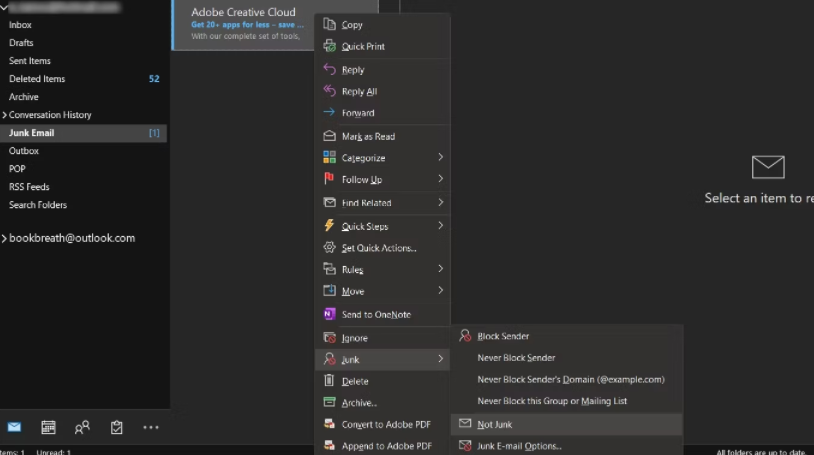
3. 在Outlook将邮件移回收件箱之前,它将询问你是否要始终信任来自该发件人的邮件。如果是这样,请勾选该复选框,然后点击确定。

2. 改变你的电子邮件排序选项
你的Outlook工作流程的做法可能是另一个原因,为什么你在Outlook中没有收到邮件。你可以在Outlook中以多种方式对你的邮件进行排序。
如果这些排序选项被配置为不在顶部显示最近的邮件,你新收到的邮件可能会与其他邮件混在一起。这可能会使你看起来像在Outlook上根本就没有收到邮件。
一个快速和简单的方法来解决这个问题,就是改变Outlook中的电子邮件排序顺序。要做到这一点:
1. 打开Outlook,点击左边的 "收件箱"。
2. 点击按文本排序(可能写着按日期,或类似的内容)并选择日期选项。
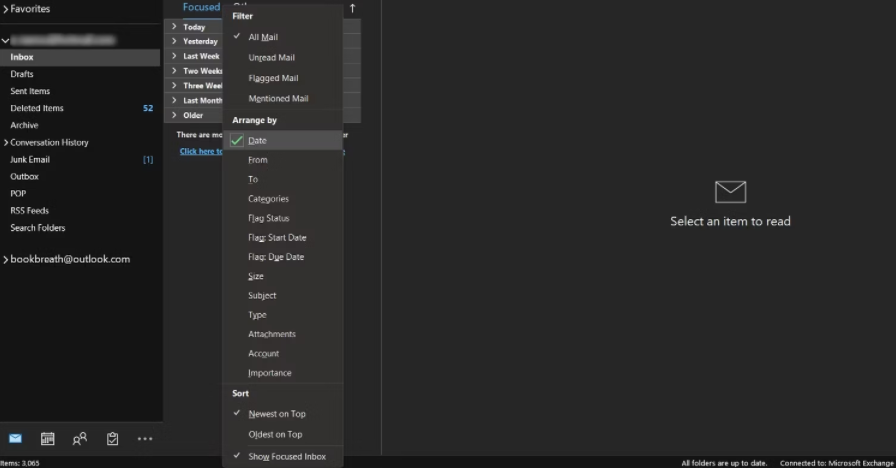
3. 在菜单的底部,选择最新在上。你也可以使用排序选择旁边的箭头图标来改变升序或降序。
你最近收到的邮件现在应该出现在你收件箱的顶部。在Outlook上没有收到的邮件并不总是一个服务器问题。有时,它们就在那里。你只是不能看到它们。
3. 禁用Outlook中的离线模式
我们最喜欢的微软Outlook工具之一是一个名为 "离线工作 "的选项,当你不想接收新邮件时,可以断开与服务器的连接。如果这个选项被启用,这可能是你在Outlook上收不到邮件的原因。
你可以通过禁用Outlook中的离线模式来解决这个问题:
1. 打开Outlook,点击顶部的发送/接收标签。
2. 点击 "偏好 "部分中的 "离线工作 "选项。
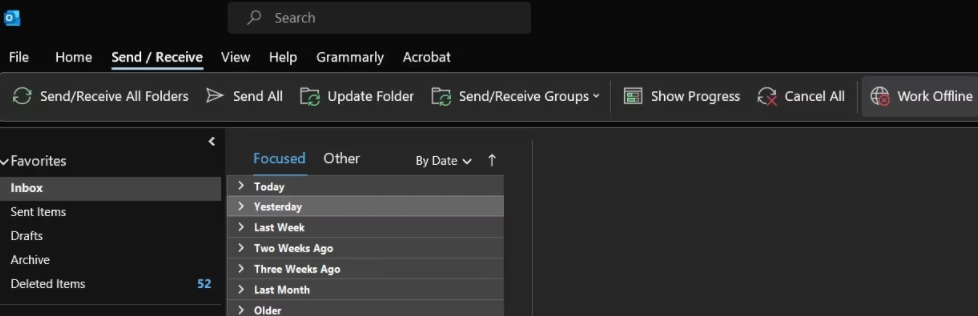
现在Outlook应该重新上线--等待一两分钟,让它自己刷新。
4. 确保发件人不在你的屏蔽名单中
你可能会想知道:“为什么我没有收到来自特定发件人的电子邮件?” 在使用应用程序或 Microsoft 的内置工具组织你的电子邮件时,你可能屏蔽了你不打算屏蔽的人。
Outlook可以让你保留一个被屏蔽的地址列表,即你不想收到的所有人的邮件。也许一个受信任的电子邮件发件人以某种方式进入了这个列表。他们的邮件被拒绝,看起来Outlook不能接收他们的邮件。
如果是这种情况,将发件人从被阻止的列表中删除应该可以解决这个问题:
1. 点击Outlook顶部的 "主页 "标签,选择 "垃圾邮件"。
2. 在新打开的菜单中点击 "垃圾邮件选项"。

3. 选择 "已阻止的发件人 "选项卡,查看你在Outlook中阻止的人的名单。
4. 如果你希望收到的邮件在这个名单上,点击他们的名字并选择 "移除"。这将把他们从被屏蔽的名单中删除,这样你就可以收到他们的邮件。
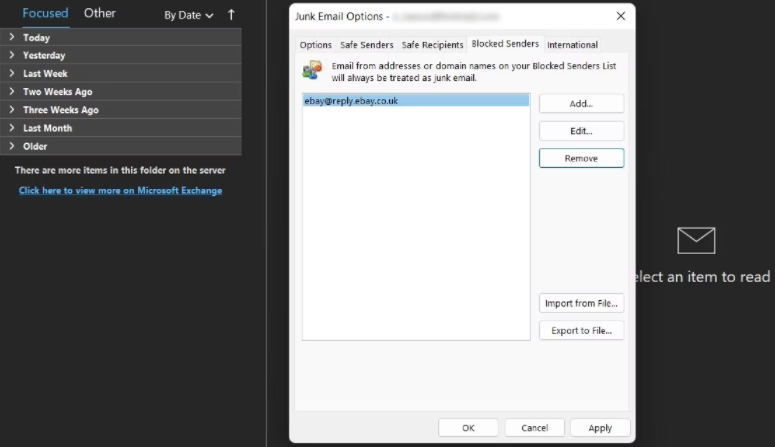
5. 检查Outlook规则
Outlook中的规则可以自动执行许多与电子邮件有关的任务。如果你有一个规则,与你收到的电子邮件一起工作,它可能会把你的邮件发送到另一个文件夹,再也看不到了。
如果你除了无法在Outlook中接收电子邮件外,还不能确定任何事情,你应该检查规则。确保没有这样的规则,如上所述--如果你发现了什么,你应该禁用它来解决这个问题。以下是你如何访问Outlook的规则:
1. 点击Outlook顶部的 "文件 "标签。
2. 在 "信息 "选项卡上,在下面的屏幕上选择 "管理规则和警报"。
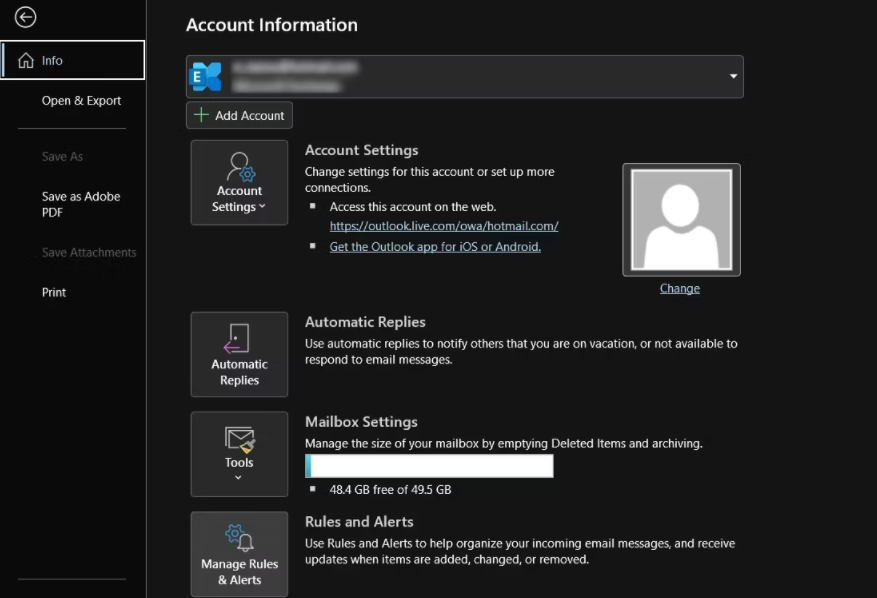
3. 在电子邮件规则下,你会看到你为你的电子邮件创建的所有规则。你需要找到修改你的传入邮件的规则,并取消勾选它旁边的方框。
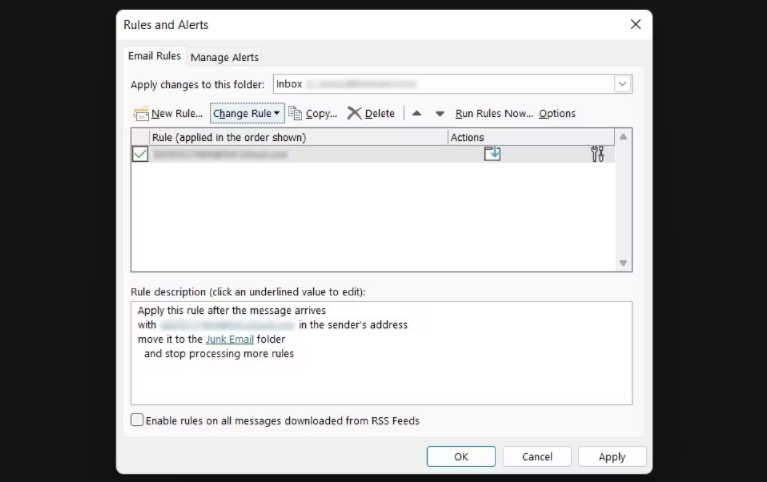
这将使该规则失效。你的邮件应该开始如期出现在你的收件箱中。
6. 清除Outlook缓存
像大多数应用程序一样,Outlook在您的计算机上保存缓存文件以提高性能。无论是压倒性的还是损坏的,这些文件有时可能是Outlook无法接收邮件的原因,所以管理它们是解决Outlook问题的最佳方法之一。
你可以尝试删除Outlook缓存,看看是否能解决这个问题。这不会删除你的任何Outlook邮件或其附件。要清除缓存:
1. 按Win + R键,打开 "运行 "对话框。
2. 输入以下内容并点击回车:%localappdata%\Microsoft\Outlook
3. 一个文件资源管理器窗口将打开,你会看到一个名为RoamCache的文件夹。打开这个文件夹,你的Outlook缓存文件将位于那里。
4. 按Ctrl + A选择该文件夹中的所有文件。然后,右键单击任何一个文件,并单击 "删除"(或直接按键盘上的Delete键)。
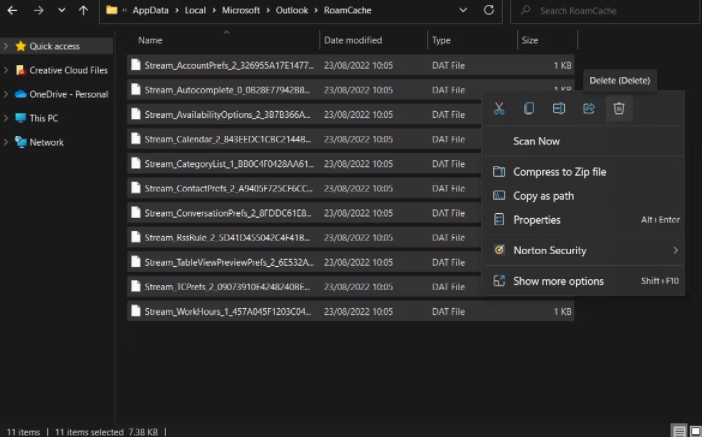
如果这能解决你的问题,请确保将这些文件也从回收站中删除以节省空间。
7. 使用一个新的Outlook配置文件
如果你在尝试上述方法后,仍然没有收到Outlook中的新邮件,可能是你的Outlook配置文件出现了问题。Outlook配置文件有时会变得损坏。
一个快速解决Outlook配置文件问题的方法是丢弃旧的配置文件,使用一个新的。这只需要重新配置你的电子邮件帐户,不应超过几分钟。
保持你的电子邮件帐户设置,因为你在下面的步骤中需要它们:
1. 启动Outlook,点击 "文件 "标签,选择 "账户设置",并选择 "管理配置文件"。
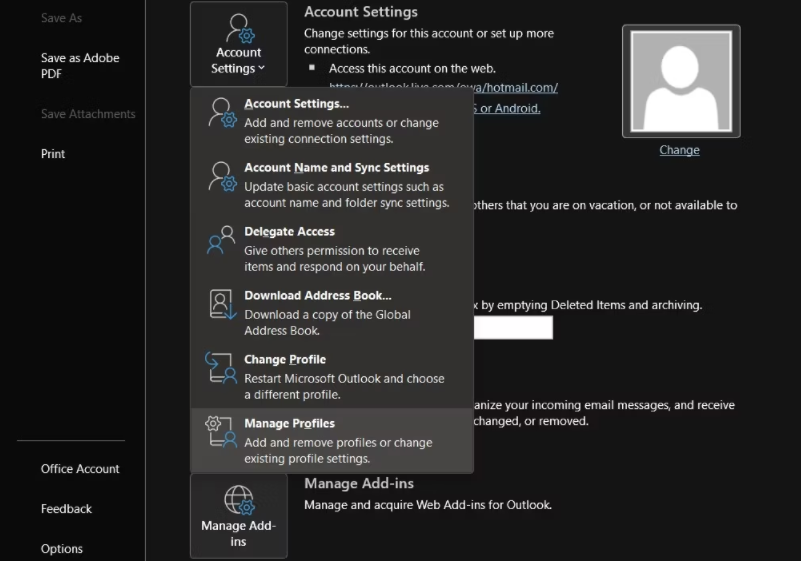
2. 点击 "显示配置文件 "按钮来查看你的Outlook配置文件。
3. 在配置文件屏幕上,点击添加以添加一个新的Outlook配置文件。
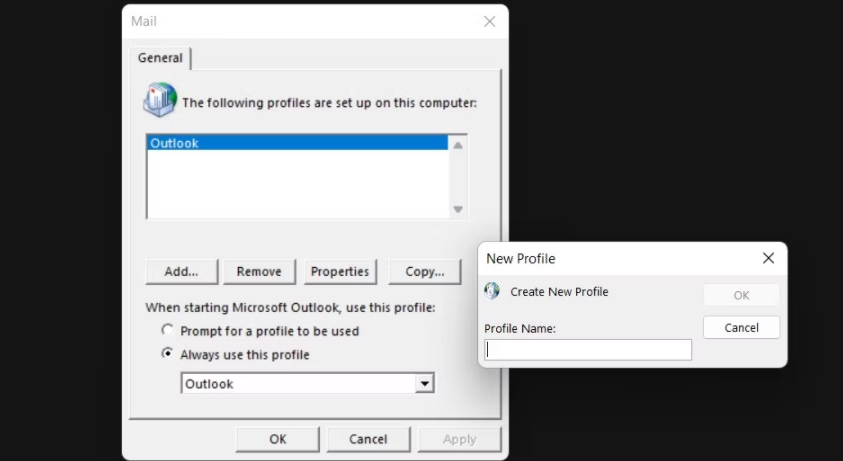
4. 为你的个人资料输入一个名称,然后点击确定。
5. 按照屏幕上的指示,将您的电子邮件账户添加到新创建的配置文件中。
6. 从总是使用此配置文件的下拉菜单中选择你的新配置文件,然后点击应用,接着点击确定。
7. 重新启动Outlook,开始使用你的新配置文件。
取回丢失的邮件比你想象的更容易
为什么我的Outlook不能接收邮件?如果你没有收到Outlook中的电子邮件,这些提示中的一个或几个应该可以解决这个问题。
版权声明:文章仅代表作者观点,版权归原作者所有,欢迎分享本文,转载请保留出处!


